Snabbstart: Länka en Power BI-arbetsyta till en Synapse-arbetsyta
I den här snabbstarten lär du dig hur du ansluter en Power BI-arbetsyta till en Azure Synapse Analytics-arbetsyta för att skapa nya Power BI-rapporter och datauppsättningar från Synapse Studio.
Om du inte har någon Azure-prenumeration skapar du ett kostnadsfritt konto innan du börjar.
Förutsättningar
- Skapa en Azure Synapse-arbetsyta och ett associerat lagringskonto
- En Power BI Pro arbetsyta eller Premium-arbetsyta
Länka Power BI-arbetsytan till din Synapse-arbetsyta
Från Synapse Studio väljer du Hantera.
Under Externa anslutningar väljer du Länkade tjänster.
Välj + Nytt.
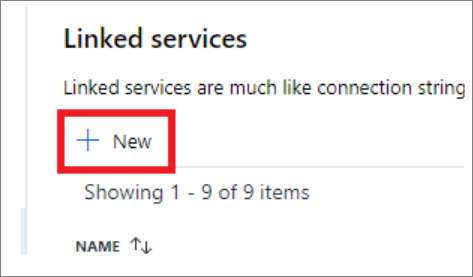
Välj Power BI och välj Fortsätt.
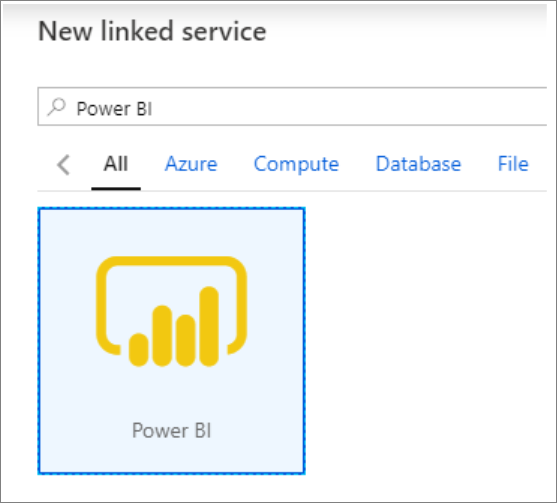
Ange ett namn för den länkade tjänsten och välj en arbetsyta i listrutan.
Dricks
Om arbetsytans namn inte läses in väljer du Redigera och anger sedan ditt arbetsyte-ID. Du hittar ID:t i URL:en för PowerBI-arbetsytan:
https://msit.powerbi.com/groups/<workspace id>/
Välj Skapa.
Visa Power BI-arbetsyta i Synapse Studio
När dina arbetsytor är länkade kan du bläddra bland dina Power BI-datauppsättningar, redigera/skapa nya Power BI-rapporter från Synapse Studio.
Välj Utveckla.
Expandera Power BI och den arbetsyta som du vill använda.
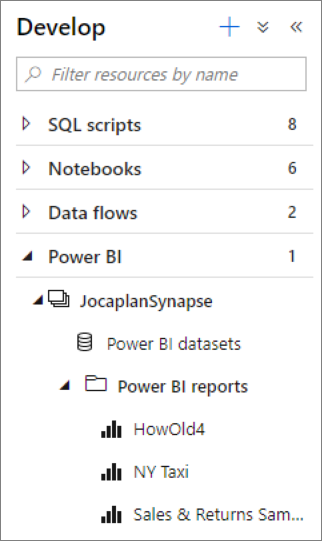
Du kan skapa nya rapporter överst + på fliken Utveckla . Befintliga rapporter kan redigeras genom att välja på rapportnamnet. Alla sparade ändringar skrivs tillbaka till Power BI-arbetsytan.
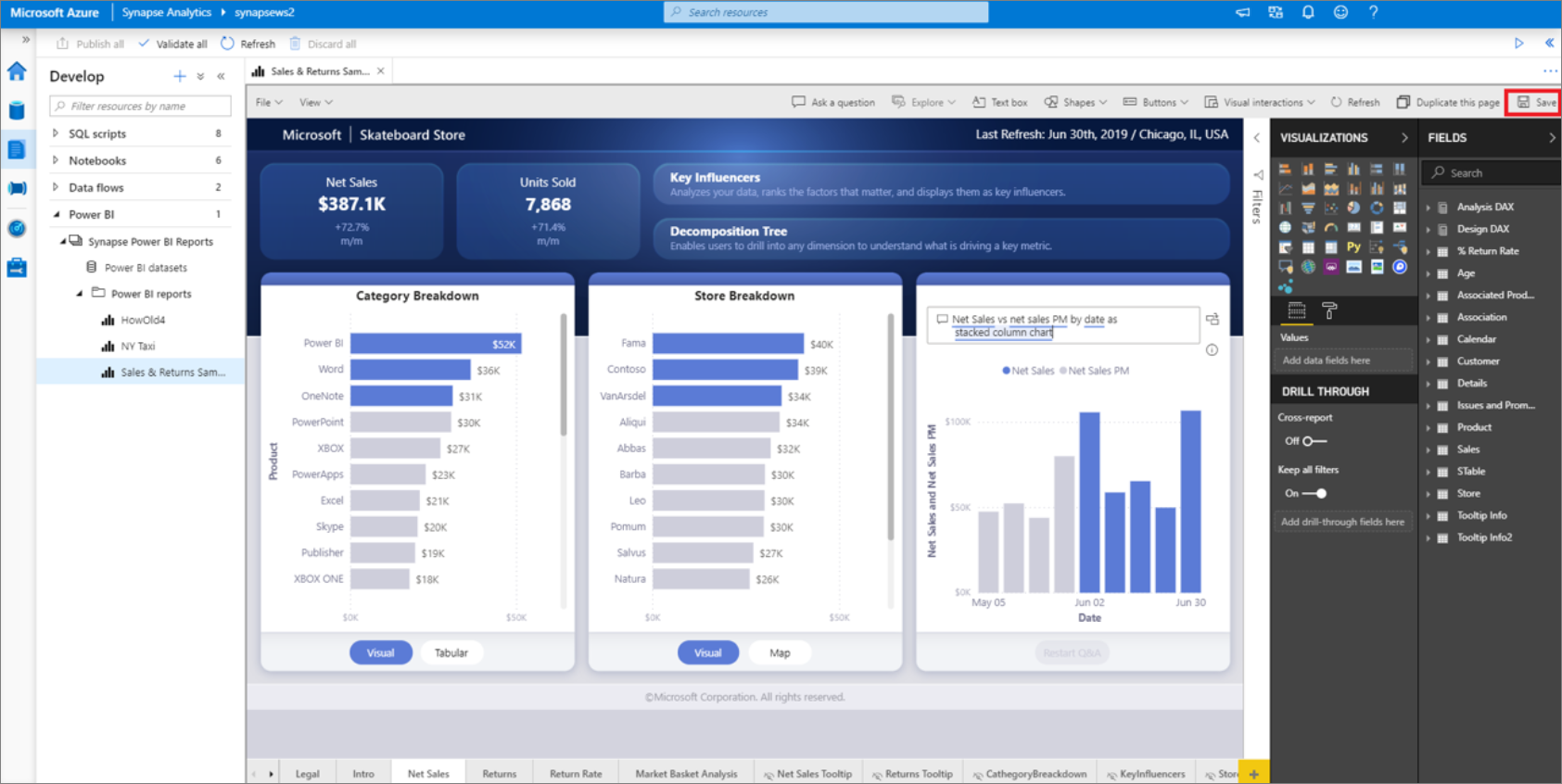
Relaterat innehåll
Läs mer om att skapa Power BI-rapport om filer som lagras i Azure Storage.